Cara Meninggalkan Server Perselisihan Dari Desktop dan Aplikasi Seluler
Bermacam Macam / / April 02, 2023
Perselisihan adalah platform hebat untuk berkomunikasi dan membangun komunitas orang-orang dengan minat yang sama. Anda dapat bergabung dengan berbagai server dan ruang obrolan untuk berinteraksi dan membagikan pemikiran Anda. Namun, terkadang, Anda mungkin ingin meninggalkan server yang Anda buat atau ikuti karena beberapa alasan. Jika Anda berada di posisi itu, artikel ini akan memandu Anda tentang cara meninggalkan server Discord dengan cepat dan efisien.
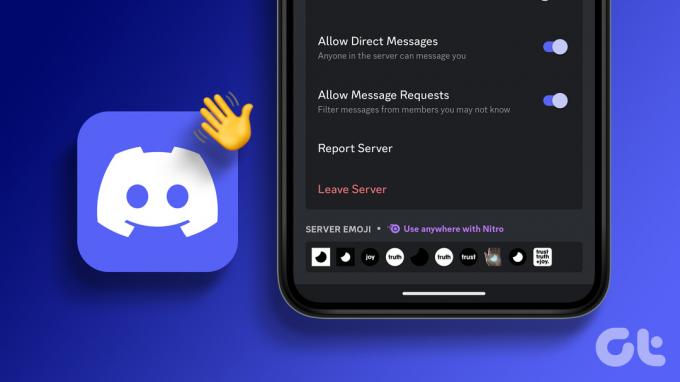
Tidak masalah jika Anda telah membuat server atau berpartisipasi di server orang lain. Sangat mudah untuk menghapus diri Anda dari server mana pun di Discord. Mari mulai dengan meninggalkan server yang Anda buat.
Cara Meninggalkan Server Perselisihan yang Anda Buat
Membuat server Discord mungkin mudah, tetapi membangun basis pengguna adalah sebuah tugas. Ada beberapa alasan untuk meninggalkan server yang Anda buat. Salah satu alasan umum adalah kehilangan minat pada topik atau komunitas yang menjadi dasar server, atau Anda mungkin ingin istirahat. Untuk alasan apa pun, ikuti metode di bawah ini untuk menghilangkannya.
1. Hapus Server Perselisihan yang Anda Buat
Langkah-langkahnya sangat mirip pada Windows dan Mac. Namun, kami akan mendemonstrasikannya di Windows. Anda juga dapat memeriksa panduan terperinci kami untuk memahami cara menghapus server Discord.
Langkah 1: Luncurkan Discord di Windows atau Mac Anda dan navigate ke server yang Anda buat dan ingin Anda hapus.

Langkah 2: Klik ikon chevron (panah) di samping nama server.

Langkah 3: Dari menu tarik-turun, buka Pengaturan Server.
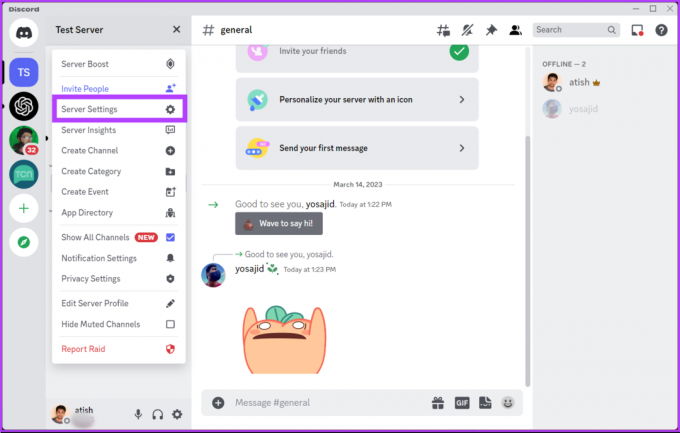
Langkah 4: Gulir ke bawah dan klik opsi Hapus Server.
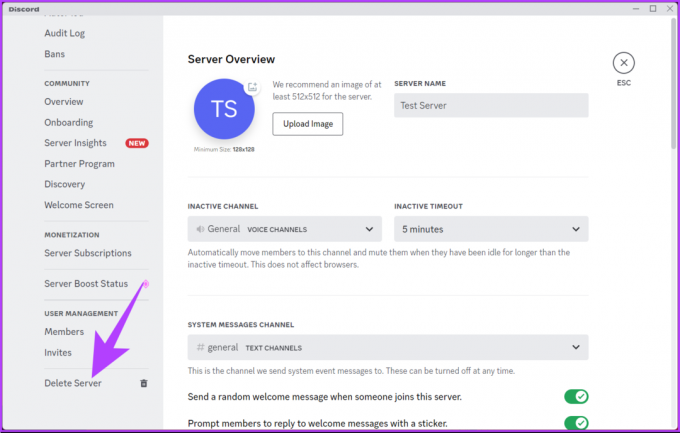
Langkah 5: Masukkan nama server di pop-up jendela konfirmasi dan klik tombol Hapus Server.
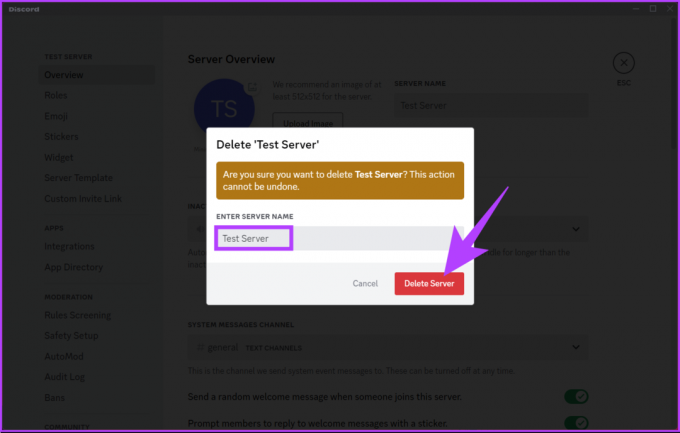
Ini dia. Anda telah berhasil menghapus server Discord, dan Anda juga keluar darinya. Pengguna yang menjadi bagian dari server juga akan kehilangan akses, dan server tidak akan muncul di dasbor Discord mereka.
Jika Anda tidak ingin menghapus server tetapi ingin keluar sambil mempertahankan komunitas tetap hidup, lanjutkan ke metode berikutnya.
2. Tinggalkan Server Perselisihan Anda
Ketika kamu buat server Perselisihan, Anda menjadi admin super/pemilik server, artinya Anda memiliki semua hak untuk mengelola server sesuai persyaratan Anda.
Jika Anda ingin keluar, Anda dapat menghapus komunitas secara langsung (seperti yang dibahas dalam metode di atas) atau mentransfer kepemilikan server Discord dan menghapus diri Anda sendiri, agar komunitas tetap hidup. Inilah cara melakukannya.
Mentransfer Kepemilikan Server Perselisihan di Desktop
Langkah-langkahnya sama untuk Mac dan Windows. Untuk demonstrasi, kami akan menggunakan Windows. Ikuti langkah-langkah yang disebutkan di bawah ini.
Langkah 1: Luncurkan Discord di Windows atau Mac Anda dan navigasikan ke server yang Anda buat dan ingin Anda hapus.

Langkah 2: Klik ikon chevron (panah) di samping nama server.

Langkah 3: Dari menu tarik-turun, buka Pengaturan Server.
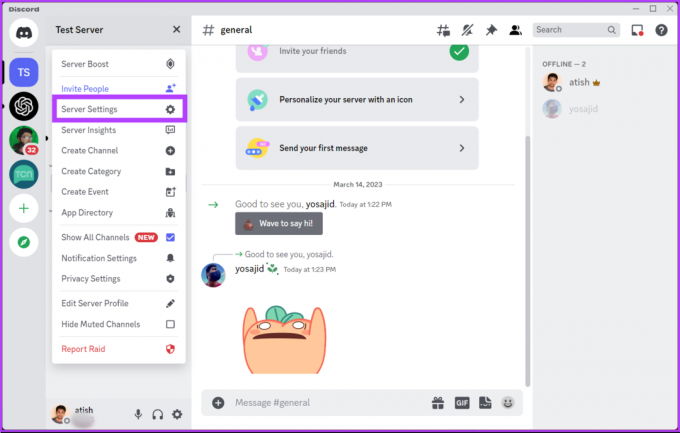
Langkah 4: Di bawah Manajemen Pengguna, klik Anggota.
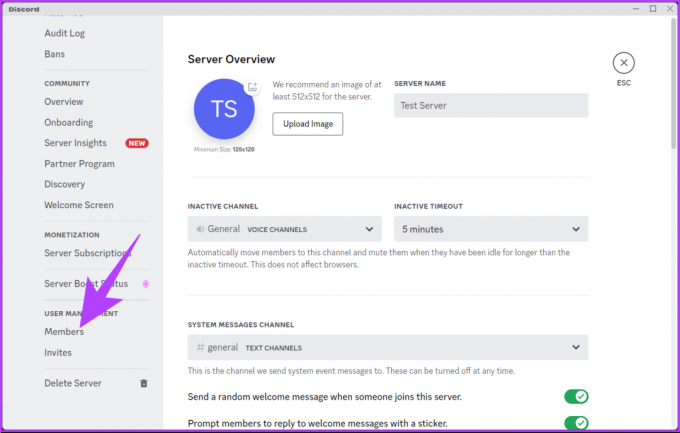
Di layar Anggota Server, cari pengguna yang ingin Anda transfer kepemilikan servernya.
Langkah 5: Arahkan kursor ke nama dan klik ikon tiga titik di sebelahnya.
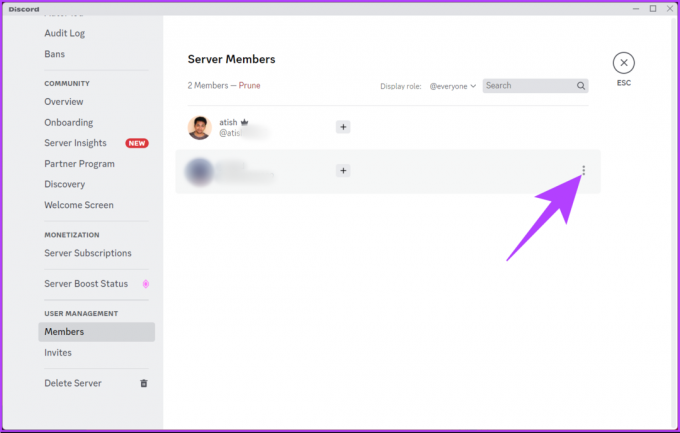
Langkah 6: Dari menu konteks, pilih Transfer Kepemilikan.
Catatan: Pikirkan dua kali sebelum mentransfer kepemilikan, karena kepemilikan kembali hanya mungkin jika pengguna lain mentransfernya kembali kepada Anda.
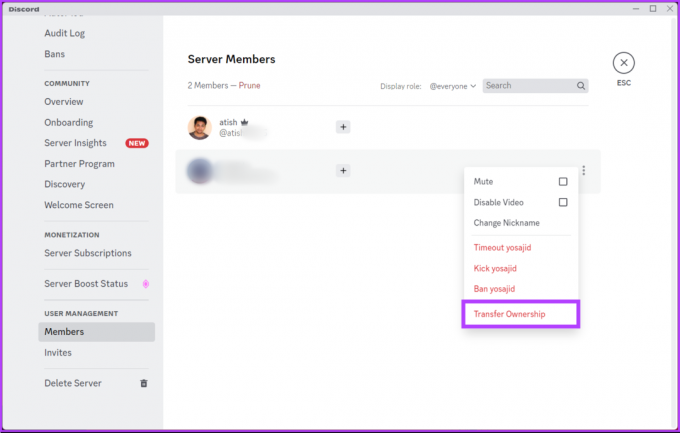
Itu dia. Anda telah mentransfer kepemilikan server ke anggota lain tanpa gangguan apa pun. Sangat penting untuk dicatat bahwa Anda tidak dapat mentransfer kepemilikan bot atau akun placeholder.
Jika Anda tidak memiliki akses ke desktop dan ingin menjalankan hal yang sama di perangkat seluler, lanjutkan membaca.
Mentransfer Kepemilikan Server Perselisihan di Perangkat Android atau iOS
Langkah-langkah untuk mentransfer kepemilikan server Discord di Android dan iOS sama. Namun, kami akan mendemonstrasikannya di Android. Ikuti langkah-langkah di bawah ini.
Langkah 1: Buka Perselisihan di perangkat Android atau iOS Anda dan navigasikan ke Server yang ingin Anda transfer kepemilikannya.
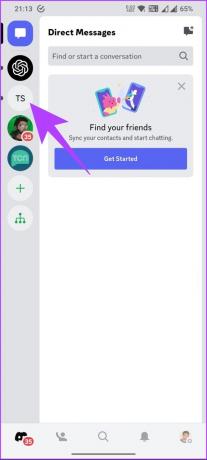
Langkah 2: Ketuk ikon tiga titik di sebelah nama server.
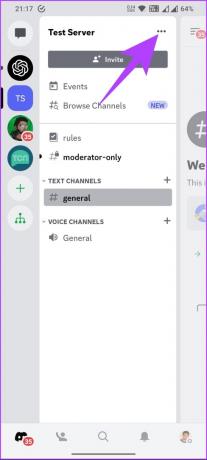
Langkah 3: Dari lembar paling bawah, ketuk Pengaturan. Ini akan meluncurkan Pengaturan Server.
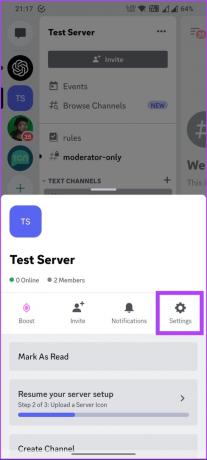
Langkah 4: Gulir ke bawah dan ketuk Anggota di bawah Manajemen Pengguna.
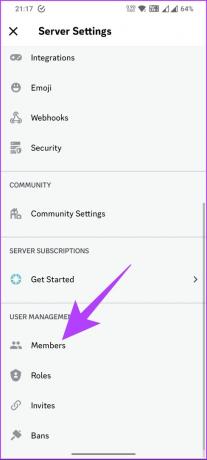
Langkah 5: Pilih anggota yang ingin Anda transfer server Discord Anda.
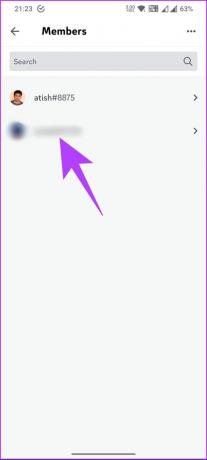
Langkah 6: Di layar berikutnya, ketuk opsi Transfer Kepemilikan.

Langkah 7: Dari lembar paling bawah, centang kotak pengakuan dan ketuk Transfer.
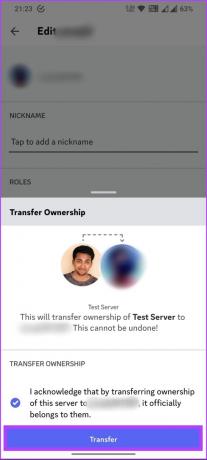
Ini dia. Anda telah berhasil mentransfer kepemilikan server Discord Anda. Ini adalah kasus saat Anda menjalankan acara, artinya Anda memiliki server Discord. Apakah Anda berada di beberapa server Discord yang ingin Anda tinggalkan? Lompat ke metode selanjutnya.
Cara Meninggalkan Server Perselisihan di Windows atau Mac
Berbeda dengan langkah-langkah yang disebutkan dalam kasus server Anda, langkah-langkah untuk meninggalkan server Discord cukup mudah diikuti. Selain itu, langkah-langkahnya umum untuk Windows dan Mac.
Langkah 1: Luncurkan Discord di Windows atau Mac Anda dan navigate ke server yang ingin Anda tinggalkan.
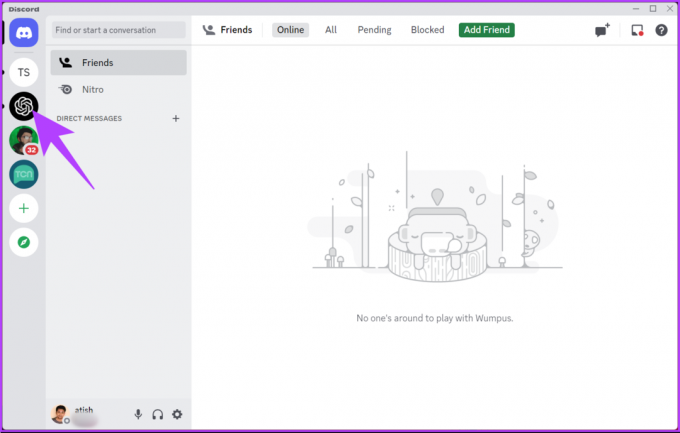
Langkah 2: Klik ikon chevron (panah) di samping nama server.
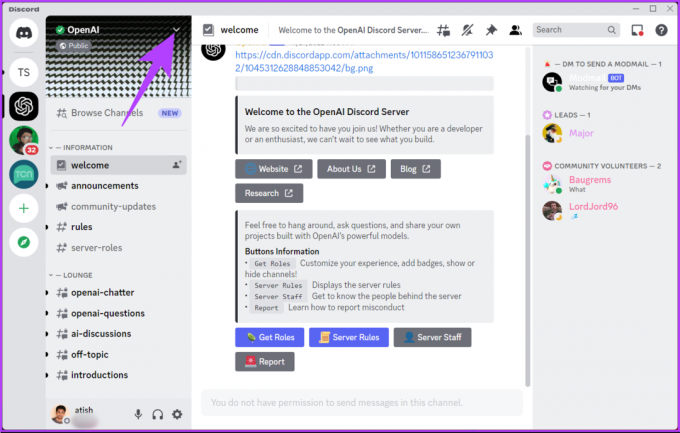
Langkah 3: Dari menu tarik-turun, pilih Tinggalkan Server.

Ini dia. Anda keluar dari server Discord, artinya Anda tidak dapat lagi membaca atau menulis pesan di server. Selain itu, Anda tidak akan lagi melihat server di sidebar Discord.
Jika Anda tidak memiliki akses ke PC Anda tetapi masih ingin meninggalkan server, lompat ke metode selanjutnya.
Cara Meninggalkan Server Perselisihan di Seluler (Android atau iOS)
Langkah 1: Buka aplikasi Discord di perangkat Android atau iOS Anda.
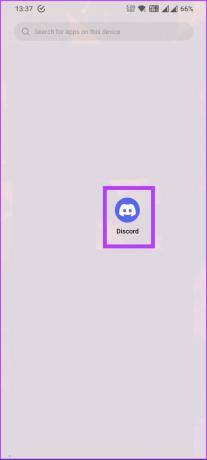
Langkah 2: Dari daftar server, navigasikan ke server yang ingin Anda tinggalkan.

Langkah 3: Ketuk ikon tiga titik di sebelah nama server.
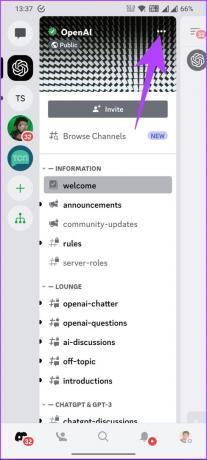
Langkah 4: Gulir ke bawah dan ketuk opsi merah Tinggalkan Server.
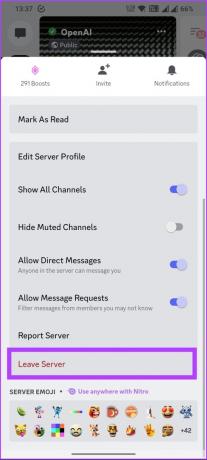
Langkah 5: Pada pop-up Tinggalkan Server, ketuk Ya untuk mengonfirmasi.
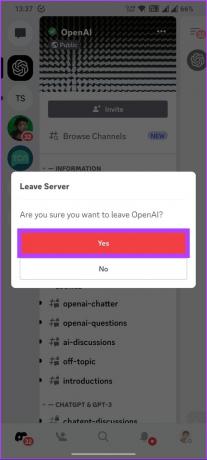
Itu dia. Anda telah berhasil keluar dari server Discord yang dipilih. Yang mengatakan, jika Anda memiliki pertanyaan, lihat bagian FAQ di bawah ini.
FAQ tentang Meninggalkan Server Perselisihan
Ya, Anda dapat meninggalkan server Discord tanpa diketahui siapa pun kecuali server tersebut memiliki bot yang mengumumkan pergi. Ini bukan fitur default. Namun, jika seseorang memeriksa daftar anggota dan mengetahui bahwa Anda tidak lagi ada di dalamnya, mereka tidak akan tahu bahwa Anda telah meninggalkannya.
Tidak, pesan Anda tidak akan dihapus saat Anda meninggalkan server Discord. Saat Anda meninggalkan server, pesan Anda akan tetap berada di saluran tempat Anda mempostingnya. Namun, pesan Anda tidak lagi dikaitkan dengan nama pengguna Anda, menggantikan gambar profil Anda dengan ikon Discord default.
Tidak, Anda tidak dapat meninggalkan server Discord untuk sementara. Namun, Anda dapat menonaktifkan notifikasi untuk mencegah gangguan. Untuk melakukannya, klik nama server > klik ikon chevron di samping nama server > dari tarik-turun, pilih Pengaturan Notifikasi > aktifkan Bisukan [nama server]. Ini akan menonaktifkan notifikasi dari server, tetapi Anda akan tetap menjadi anggota.
Keluar dari Discord Server
Apakah Anda perlu mendeklarasikan daftar server Anda atau tidak lagi tertarik pada komunitas tertentu, mengetahui cara meninggalkan server Discord akan membantu menyederhanakan pengalaman Discord Anda. Anda mungkin juga ingin membaca cara menghapus cache Perselisihan.
Terakhir diperbarui pada 17 Maret 2023
Artikel di atas mungkin berisi tautan afiliasi yang membantu mendukung Teknologi Pemandu. Namun, itu tidak mempengaruhi integritas editorial kami. Konten tetap berisi dan otentik.
Ditulis oleh
Atish Rajasekharan
Atish adalah lulusan ilmu komputer dan penggemar berat yang suka mengeksplorasi dan berbicara tentang teknologi, bisnis, keuangan, dan startup.



